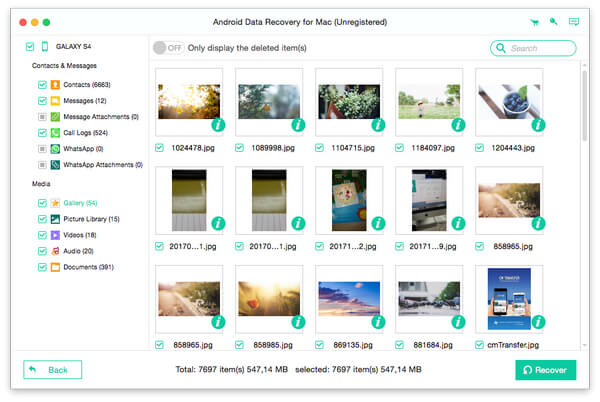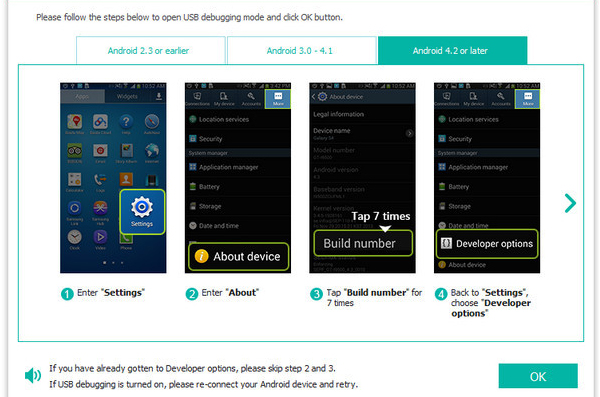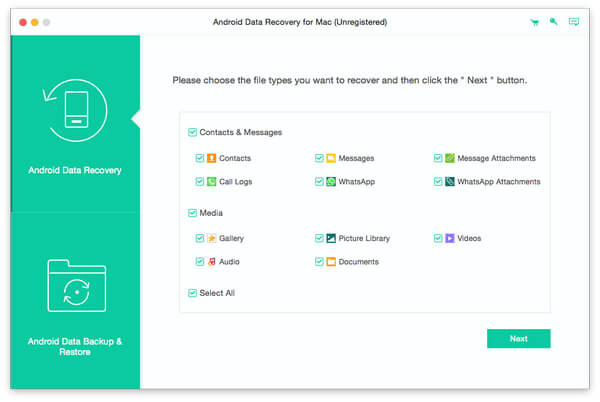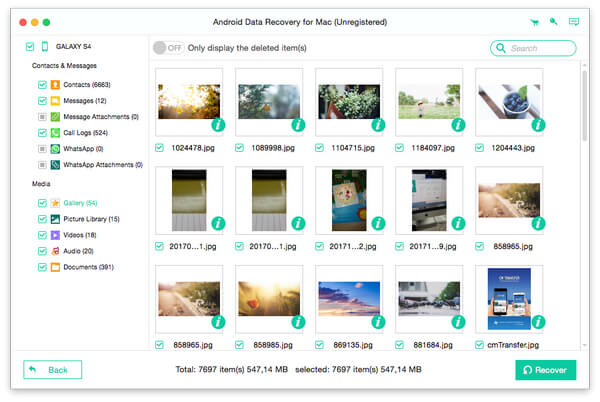使い方
Tipard Mac用のAndroid Data Recoveryは、Mac上のAndroidデバイスから以前のメッセージ、連絡先、通話履歴、写真、ビデオ、およびその他のドキュメントを復元するのに役立ちます。 手順に沿って、削除されたAndroidファイルを数回クリックして回復してください:
MacでAndroidデータを復元する方法
ステップ 1Mac用のAndroid Data Recoveryをダウンロードしてインストールする
Mac用のAndroid Data Recoveryをダウンロードし、Macにインストールしてください。
ステップ 2Androidデバイスをソフトウェアに接続する
Mac用のAndroid Data Recoveryを起動し、AndroidデバイスをUSBケーブルでコンピュータに接続します。

ステップ 3USBデバッグモードを開く
このMacのAndroidデータ復旧は、あなたがAndroidフォンでデバッグを開かないと、あなたのAndroidデバイス上でUSBデバッグを有効にするように促します。このAndroidファイル回復はあなたのAndroidバージョンを検出し、メインインターフェイス。
それはあなたのMacのAndroidの回復ソフトウェアがあなたのデバイスを認識するのに役立ちます。 このデータ回復ソフトウェアで「OK」をクリックし、Androidデバイスで「OK」をタップしてこの手順を完了します。
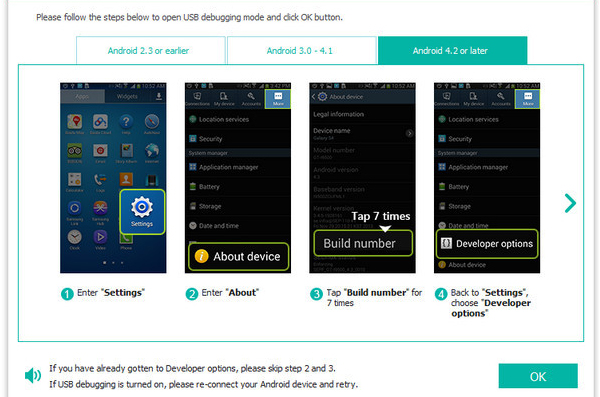
ステップ 4リカバリするデータタイプを選択する
連絡先、メッセージ、メッセージ添付ファイル、通話履歴、写真、ギャラリー、画像ライブラリ、ビデオ、オーディオ、その他の文書など、回復したいファイルの種類を選択します。 [次へ]をクリックすると、デバイスで選択したデータがスキャンされます。
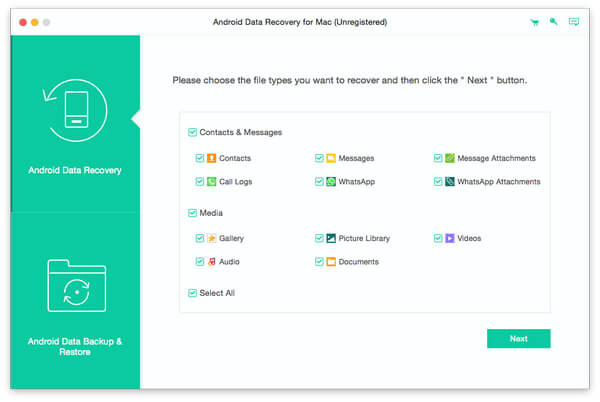
ステップ 5リカバリするファイルを確認する
スキャンが終了すると、ファイルの種類がインターフェイスの左側のサイドバーに詳細に表示されます。 それぞれのデータをプレビューし、回復したいかどうかを確認し、 "回復"ボタンをクリックして回復プロセスを完了します。